霍尼韦尔IPM-Vista网络接口模块安装使用说明书
霍尼韦尔honeywell VISTA120中文说明书1、0
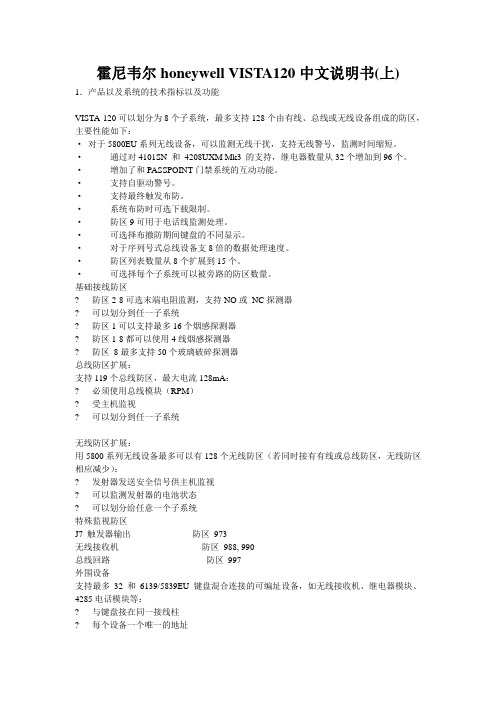
霍尼韦尔honeywell VISTA120中文说明书(上) 1.产品以及系统的技术指标以及功能VISTA-120可以划分为8个子系统,最多支持128个由有线、总线或无线设备组成的防区,主要性能如下:·对于5800EU系列无线设备,可以监测无线干扰,支持无线警号,监测时间缩短。
·通过对4101SN 和4208UXM Mk3 的支持,继电器数量从32个增加到96个。
·增加了和PASSPOINT门禁系统的互动功能。
·支持自驱动警号。
·支持最终触发布防。
·系统布防时可选下载限制。
·防区9可用于电话线监测处理。
·可选择布撤防期间键盘的不同显示。
·对于序列号式总线设备支8倍的数据处理速度。
·防区列表数量从8个扩展到15个。
·可选择每个子系统可以被旁路的防区数量。
基础接线防区? 防区2-8可选末端电阻监测,支持NO或NC探测器? 可以划分到任一子系统? 防区1可以支持最多16个烟感探测器? 防区1-8都可以使用4线烟感探测器? 防区8最多支持50个玻璃破碎探测器总线防区扩展:支持119个总线防区,最大电流128mA:? 必须使用总线模块(RPM)? 受主机监视? 可以划分到任一子系统无线防区扩展:用5800系列无线设备最多可以有128个无线防区(若同时接有有线或总线防区,无线防区相应减少):? 发射器发送安全信号供主机监视? 可以监测发射器的电池状态? 可以划分给任意一个子系统特殊监视防区J7 触发器输出防区973无线接收机防区988, 990总线回路防区997外围设备支持最多32 和6139/5839EU 键盘混合连接的可编址设备,如无线接收机、继电器模块、4285电话模块等:? 与键盘接在同一接线柱? 每个设备一个唯一的地址? 在设备编程中编程使用某个设备可选语音接口模块支持4286模块,以允许通过音频电话监控系统? 获得系统状态信息? 布撤防系统? 控制系统继电器8个子系统整个主机分为8个子系统,每个子系统相当于一台主机? 其中最多可以划分3个公共子系统,这3个公共子系统随相关子系统的布撤防状态而布撤防? 主控子系统9可以通过一只键盘察看所有子系统状态? 每个键盘可以指定给任意子系统? 继电器也可以划分到子系统中? 特定系统选项也可以按子系统分别设定用户密码整个系统可以设定150个密码,并且一个密码可以指定给多个子系统。
霍尼韦尔VISTA-128BPT编程说明(详细对照)

Honeywell霍尼韦尔VISTA系列报警主机编程说明深圳市麦驰物联股份有限公司工程服务部-整理编辑目录一、设备认识 (3)Vista系列报警主机(以Vista 128BPT为例) (3)Vista系列报警主机控制键盘(6160) (7)4193SN/SNP单地址码两回路模块(已停产) (7)4293SN单防区扩充模块 (8)4101SN V-Plex单防区总线继电器模块 (9)4204ECP总线继电器模块 (9)4208SN V-Plex总线8防区扩充模块 (10)4297总线延伸器 (10)4232AP 32路继电器模组 (12)VPlex-VSI总线监测/隔离模块 (13)IP-2000 2.0网络接口模块 (14)二、主机编程 (17)防区编程: (17)删除防区: (21)子系统编程: (23)1.子系统数量划分: (23)2.子系统跳转功能设置: (23)3.防区子系统划分及布防延时更改 (24)继电器输出设备编程: (25)1.4101SN单防区继电器模块编程 (25)2.防区列表编程 (29)3.查看防区列表 (30)4.4232AP 32路继电器模块编程设置(VISTA 128BPT) (30)4100SN与IP2000模块编程: (31)三、键盘日常使用操作 (33)1.布撤防操作 (33)2.子系统跳转 (33)四、主机常见问题解析 (34)五、键盘常见显示中英文对照 (36)一、设备认识Vista系列报警主机(以Vista 128BPT为例)(图1)由原安定宝、C&K打底建立的Honeywell安防是全球最大的报警器材制造商,其制造的VISTA系列报警主机(图1)是业界最早、认可度最高的大型总线制报警主机,主要用来接收处理前端探测器发送回来的报警信号,是先进的多功能控制主机。
功能框图Vista - 128BPT常规接线方式Vista - 128BPT总线接线方式Vista - 128BPT无线接线方式Vista - 128BPT总线连接图表格(一):总线负载电流、线径与总线驱动距离的关系Vista系列报警主机控制键盘(6160)(图2)6160键盘(图2)用来给报警主机编程和防区布撤防相关操作4193SN/SNP单地址码两回路模块(已停产)4193SN用于总线扩充,可以扩展成2个回路:白色线与黄色线组成一个10K电阻监测的回路或者黄色线与黑色线组成常闭回路;这两个回路任选其一,都是第一个防区;绿、黑线组成常闭形式的第二个防区,在编程时要注意防区回路选择。
霍尼韦尔VISTA-128BPT250系列报警主机调试指南

010 INPUT S/N :L A 006-5540 : 2
三.VISTA系列主机键盘操作
Vista-128/250BPT报警主机编程要点
11,出现这个对话框,直接按※键过去。
XMIT TO CONFIRM PRESS ※ TO SKIP
在系统中学习5800系列发射器 的序列号或总线回路上防区的 序列号。
三.VISTA系列主机键盘操作
Vista-128/250BPT报警主机编程要点
1,将VISTA128主机的电源、键盘连接好,防区端子加上2K电阻,
进入数据编程模式(注意:只有6160液晶键盘可以编程):
输入4140 + [8] + [0] + [0] + [0] ,按*93进入菜单编程。
再重复输入一次清除报警记忆。 3,旁路防区 •报警系统有时不需要对所有防区布防,这时需要对不设防的防区旁路,对其他防区布防。 •输入 A级用户密码 6 XXX(防区号) 防区旁路。
注意:撤防后原来的旁路无效。
三.VISTA系列主机键盘操作
Vista-120/250BP第一次使用遇到的问题
新的VISTA128主机连接正确,第一次加电往往键盘没有显示,请做以下工作: 同时按[1] 和 [3]键,键盘会显示31(键盘地址),在30秒内从键盘输入01,键盘就会 正常显示了。 代表意义:更改键盘地址为01默认地址。
总线
探测器1-8防区
12V + -
注:4208SN需要单独供电 每个防区都需要并连一 个10K电阻。
图5
二.设备连接
Vista-128串行打印机和联动模块接线
J8 1 2 3 4 5 6 7 8 9 10 11 12 13 14 15 16 17 18 19 20 21 22 23 24 25 26 27 28 29 30
IPM-vista的编程及设置

IPM-- Vist Super II的编程及设置将IPM和VISTA120/250接线法如下接在IPM-Vista 的电源接在主机的6(+)、7(-)端子,接在IPM-Vista 的ECP_I端口,主机的数据输出端(黄线9号端子)接IPM-Vista的ECP_O端口。
主机数据输入端(绿线8号端子)使用网线将IPM-VISTA与电脑直连,打开SUPER II模块设置工具(HwCmsCfgTools.exe),选择VISTA系列的ipm-vsita superII,ipm-vista模块默认IP地址为192.168.0.10掩码255.255.255.0,将电脑ip改为与ipm模块相同网段,例如192.168.0.8掩码255.255.255.0,改完后点击软件广播搜索,若搜索到会在列表中显示,双击点开填入中心ip地址等信息,该模块支持DHCP,也可以手动填写ip地址,请按照网络需求更改模块ip地址。
指示灯说明指示灯状态说明主机配置CODE、SYSTEM GROUP #1、SYSTEM GROUP #2、SYSTEM GROUP #3、SYSTEM GROUP #4)均设置为01;使能所需报告。
报警主机上电后需要进入编程项修改一些报警主机的设置,具体设置方法如下:●键盘在待机状态下按41408000进入编程●显示Program Mode *file #View-00●按*23,按1,多次报警使能●按*39,按1,安装员布撤防报告使能●按*56,输入00,键盘声音提示“叮叮叮”动态信号延时●按*57,按1,键盘声音提示“叮叮叮”动态信号优先级●按*58,按111111,键盘声音提示“叮叮叮”LRR接收机#1类别选择●按*59,按111111,键盘声音提示“叮叮叮”LRR接收机#2类别选择●按*79,按11111111,防区类型1-8●按*80,按111,防区类型9、10、16和14●按*84,按00,通讯报告限制●按*93,进入菜单编程,键盘显示Zone PROG.?●按2次0,到键盘显示REPORT CODE PROG,按1进入●按2次0,到键盘显示SYSTEM GROUP#1,按1进入●CLOSE,OPEN, LOW BA TTERY, LOW BATTERY RSTY, AC LOSS,AC RESTORE,PERIODIC TEST,POWER,CANCEL,PROGRAM TAMPER中的1ST和2ND中都输入11,并按*确认。
安装配置作业指导- Honeywell网络报警模块接入手册

注意:必须使用型号为IPM-23的模块,才能与CK23系列主机进行通讯。
使用步骤:1、按照Honeywell《网络报警模块说明书(23系列适用)》将网络模块与报警主机进行连接,并接好网线。
2、安装IPM调试工具后,运行之。
该软件可以搜索到网段内的设备,并进行参数的修改。
如下图:按照上图所示操作,点击“广播搜索”按钮,搜索网段内的IPM模块。
或者点击“指定搜索”按钮,搜索指定IP或者MAC地址的模块。
如下图所示。
找到了模块后点击“配置IP”按钮,对找到的设备进行网络参数的设置,如下图所示。
然后选择模块连接的报警主机类型,如下图所示。
设置完成后,测试是否能连接上报警服务器。
如下图所示:成功连接,如下图所示:3、成功连接后,运行报警服务软件,导入证书(霍尼韦尔网络模块暂时未提供认证功能)。
注意:报警服务软件监听的端口号是3000,务必保证该端口不被其它程序占用。
进入报警配置,如下图所示:在“报警配置”中选择“霍尼威尔网络报警模块”,点击下面的“详细配置”。
如下图所示:进入“报警设备编辑”页面,如下图所示,点击“添加”按钮,然后输入IPM模块的IP 和MAC地址,注意:对于Honeywell的设备,MAC地址必须正确填写。
端口和登陆名以及密码可以默认,不用特定输入。
Honeywell 2316主机,有16个额定的报警输入,没有输出。
可以设置多个设备。
完成设备的添加后,选择“防区管理”,添加防区。
如下图所示。
如下图所示,输入防区名称,勾选防区的通道。
注意,每个防区必须对应一个网络报警模块,因此一个防区下的输入通道只能是一台主机内的(CK主机为16个)。
完成服务配置,后如下图,在主界面可以看见添加的防区,以及防区内的通道。
如上图所示:打开虚拟键盘。
4、布/撤防(虚拟键盘)键盘输入“1234#”开启布防,再次输入则撤销布防。
5、旁路/恢复旁路(虚拟键盘)在撤防状态下,键盘输入“1234#C1”。
相对于主机的输入通道1进入旁路状态。
IPM-Vista 接入Vista主机编程指南及丛文软件连接

IPM-Vista 接入Vista120/250主机编程指南由于Vista主机,尤其是Vista120和Vista250这类中大型主机,编程项比较复杂,IPM-Vista在接入过程中需要做一些编程配置,才能起作用,这里以Vista-120为例,介绍一下IPM-Vista接入的方法Step1:配置IPM-Vista, 有2个参数和主机接入有关系,分别是虚拟键盘地址和LRR地址。
Vista-IPM出厂时,默认的键盘地址是17,LRR地址是3,建议这两个参数不要改动,尤其LRR地址。
下文的介绍基于这两个参数为默认值。
Step2:连接IPM-Vista和主机,IPM-Vista当作键盘来接。
这里注意主机的数据输出端(黄线)要接在IPM-Vista的KCLK端口,主机数据输入端(绿线)接IPM-Vista的KDAT端口。
Step3:启动主机,通过物理键盘先配置好主机。
按41408000进入编程。
输入*93 ,选择DEVICE PROG,将03地址设备设置为06 类型(LR RADIO MODULE),将17地址设备设置为01类型(ALPHA CONSOLE)。
设置完毕后,退出Device PROG。
选择REPORT CODEPROG。
选择SYSTEM GROUP #1 , SYSTEM GROUP #2,SYSTEM GROUP #3,SYSTEM GROUP#4中需要上报的报告类型。
设置完毕后,退出REPORT CODE PROG.*56, *57, *58, *59全部设置1。
以上配置后,一般的报告类型就可以收发了。
[Vista-120 布撤防报告]进入编程,选择*39, 设置为1,然后选择*93,选择REPORT CODE PROG, 选择SYSTEM GROUP1,分别选择CLOSE 和OPEN,将其1st部分均设置为01。
退出编程,使用4140密码进行布撤防,可以收到布撤防报告。
[Vista-120防区/故障报告]进入编程,以防区8为例,选择*93,选择REPORT CODE PROG, 选择RSTR,SUPV. CODE,ENTER ZN FOR GRP 填入所需要设置的防区008(这种设置是每16个防区一组,只要设置其中之一即可),根据需要,分别设置ALARM RESTORE GRP 001-016, TROUBLE GRP 001-016, TROUBLE RESTORE GPR 001-016, BYPASS GRP 001-016, BYPASS RESTORE GRP 001-016设置为01,退出编程后,则相应防区的监控状态结果也会有报告上报。
霍尼韦尔报警123VISTA120、250简易操作手册
VISTAR—120简易编程操作手册一、设置6160编程键盘开机后,键盘液晶屏幕无任何显示,此时同时按1 、3键5秒,键盘显示Con Addr=31或Addr=xx,输入00按*键盘绿灯亮,显示***DISARMED***READT TO ARM键盘地址不为00时,不能编程,6148键盘不能编程二、设置每个防区在撤防状态下,才能进入编程模式输入4140 8000(4140为出厂设置的安装员密码)进入编程模式,键盘显示:Program Mode*Fill # View按*93 键盘显示ZONE PROG?1=TES 0=NO输入0 1 0,进入防区编程模式,键盘显示:ZN ZT P RC IN L001 09 1 10 HW1 此处,ZN代表防区号;ZT代表防区类型01—出入口防区1型,布防时有延时,进入时有延时,延时时间由*09和*10设定;02—出入口防区2型,布防时有延时,进入时有延时,延时时间由*11和*12设定;03—周边防区,布防时有效,撤防时无效;06—24小时无声防区;07—24小时有声防区;09—火警防区;00—无用防区。
P代表子系统;RC代表报告码,系统默认即可,无需改动;IN代表防区输入类型,1-9防区统一为01,显示为HW;10防区以后统一为06,显示为SL;L 为回路号,除了是4193SN的第二回路为2,其他都为1。
例如:编程将24防区为24小时防区则在ZN下输入024 *(下一步)在ZT下输入24防区的防区类型07(24小时放区)在P 下输入24防区所属的子系统(部分区都为1)在IN下输入06**此时,键盘显示:024 INPUT S/N :LAxxx-xxxx :1此时输入24防区地址码输入完成后按*确认,在L处选择相应的回路再按*即进入下一方的。
退出防区编程:在防区号(ZN)处输入000 *1*99 即可退出编程注意:在防区编程状态下,*代表下一步,#代表返回。
三、设置打印机(IP-2000输出)41408000*94*70 11111*71 1*72 1*73 0*99*99四、修改安装员密码安装员密码是最高级的密码,出厂设置为4140,现以0414为例41408000*00 0414*99五、系统日常操作1、外出布防绿灯(READY)亮表示所有防区未被触发,可以外出布防,输入甲级用户密码 2红灯(ARMEO)亮,表示系统外出布防2、撤防系统在布防期间没有报警,输入甲级用户密码1,系统撤防,系统在布防期间发生报警,输入甲级用户密码 1 两遍,3、旁路防区后布防报警系统有时不需要对所有防区布防,这时需要对不设防的防区旁路,对其他防区布防,输入甲级用户密码 6 XXX(防区号)XXX(防区号)``````甲级用户密码 2报警系统有防区未准备(NOT READY)时,可以旁路未准备的防区,对其他防区布防,输入甲级用户密码 6 #甲级用户密码 2撤防后原来的旁路无效。
霍尼韦尔honeywellVISTA120中文说明书
霍尼韦尔honeywell VISTA120中文说明书1.产品以及系统的技术指标以及功能VISTA-120可以划分为8个子系统,最多支持128个由有线、总线或无线设备组成的防区,主要性能如下:·对于5800EU系列无线设备,可以监测无线干扰,支持无线警号,监测时间缩短。
·通过对4101SN 和4208UXM Mk3 的支持,继电器数量从32个增加到96个。
·增加了和PASSPOINT门禁系统的互动功能。
·支持自驱动警号。
·支持最终触发布防。
·系统布防时可选下载限制。
·防区9可用于电话线监测处理。
·可选择布撤防期间键盘的不同显示。
·对于序列号式总线设备支8倍的数据处理速度。
·防区列表数量从8个扩展到15个。
·可选择每个子系统可以被旁路的防区数量。
基础接线防区•防区2-8可选末端电阻监测,支持NO或NC探测器•可以划分到任一子系统•防区1可以支持最多16个烟感探测器•防区1-8都可以使用4线烟感探测器•防区8最多支持50个玻璃破碎探测器总线防区扩展:支持119个总线防区,最大电流128mA:•必须使用总线模块(RPM)•受主机监视•可以划分到任一子系统无线防区扩展:用5800系列无线设备最多可以有128个无线防区(若同时接有有线或总线防区,无线防区相应减少):•发射器发送安全信号供主机监视•可以监测发射器的电池状态•可以划分给任意一个子系统特殊监视防区J7 触发器输出防区973无线接收机防区988, 990总线回路防区997外围设备支持最多32 和6139/5839EU 键盘混合连接的可编址设备,如无线接收机、继电器模块、4285电话模块等:•与键盘接在同一接线柱•每个设备一个唯一的地址•在设备编程中编程使用某个设备可选语音接口模块支持4286模块,以允许通过音频电话监控系统•获得系统状态信息•布撤防系统•控制系统继电器8个子系统整个主机分为8个子系统,每个子系统相当于一台主机•其中最多可以划分3个公共子系统,这3个公共子系统随相关子系统的布撤防状态而布撤防•主控子系统9可以通过一只键盘察看所有子系统状态•每个键盘可以指定给任意子系统•继电器也可以划分到子系统中•特定系统选项也可以按子系统分别设定用户密码整个系统可以设定150个密码,并且一个密码可以指定给多个子系统。
霍尼韦尔VISTA系列报警主机调试指南
8,防区输入类型编程:总线输入06 。
010 INPUT TYPE Serial Poll 06
9,下面还有3个选项,对于总线地址码编程可以不理会,直接按 ※ 键过去。
010 SMART CONTACT 1=YES 0=NO 0 010 V-PLEX RELAY 1=YES 0=NO 0 010 DOOR # (01-15) 00 010 INPUT S/N :L A 006-5540 : 1
Vista-120/250BP报警主机编程要点
11,出现这个对话框,直接按※键过去。
XMIT TO CONFIRM PRESS ※ TO SKIP 010 ZT P RC IN :L 03 1 20 SL 1S
12,这是总的防区编程显示,确认无误后按※键过去。
(到此为止,一个防区的编程已经完成)
13,进入下一个防区011的编程,可以继续编程, 或者按000退出防区编程。
010 ZONE RESPONSE PERIMETER 03
P RC IN :L 00 0 20 ---- 1
6,输入防区所属子系统号:比如 1
010 PARTITION 1
三.VISTA系列主机键盘操作
Vista-120/250BP报警主机编程要点
7,输入报告码:这里可以按3次 ※ 键跳过去。
010 REPORT CODE 1 st 00 2 nd 00 00
ADDRESS 01-30, 00=QUIT 17
8.输入面 READY TO ARM
123456789
21 22 23 24 25 26 27 28 29 30
J8
网络绿灯 12V+
电源红灯
通讯红灯 电源地
键盘绿线
霍尼韦尔Vista BPT报警主机编程说明 常用版 工程服务部编辑
Honeywell霍尼韦尔VISTA系列报警主机编程说明深圳市麦驰物联股份有限公司工程服务部-整理编辑目录一、设备认识 (3)Vista系列报警主机(以Vista 128BPT为例) (3)Vista系列报警主机控制键盘(6160) (7)4193SN/SNP单地址码两回路模块(已停产) (7)4293SN单防区扩充模块 (8)4101SN V-Plex单防区总线继电器模块 (9)4204ECP总线继电器模块 (9)4208SN V-Plex总线8防区扩充模块 (10)4297总线延伸器 (10)4232AP 32路继电器模组 (12)VPlex-VSI总线监测/隔离模块 (13)IP-2000 2.0网络接口模块 (14)二、主机编程 (17)防区编程: (17)删除防区: (21)子系统编程: (23)1.子系统数量划分: (23)2.子系统跳转功能设置: (23)3.防区子系统划分及布防延时更改 (24)继电器输出设备编程: (25)1.4101SN单防区继电器模块编程 (25)2.防区列表编程 (29)3.查看防区列表 (30)4.4232AP 32路继电器模块编程设置(VISTA 128BPT) (30)4100SN与IP2000模块编程: (31)三、键盘日常使用操作 (33)1.布撤防操作 (33)2.子系统跳转 (33)四、主机常见问题解析 (34)一、设备认识Vista系列报警主机(以Vista 128BPT为例)(图1)由原安定宝、C&K打底建立的Honeywell安防是全球最大的报警器材制造商,其制造的VISTA系列报警主机(图1)是业界最早、认可度最高的大型总线制报警主机,主要用来接收处理前端探测器发送回来的报警信号,是先进的多功能控制主机。
功能框图Vista - 128BPT常规接线方式Vista - 128BPT总线接线方式Vista - 128BPT无线接线方式Vista - 128BPT总线连接图表格(一):总线负载电流、线径与总线驱动距离的关系Vista系列报警主机控制键盘(6160)(图2)6160键盘(图2)用来给报警主机编程和防区布撤防相关操作4193SN/SNP单地址码两回路模块(已停产)4193SN用于总线扩充,可以扩展成2个回路:白色线与黄色线组成一个10K电阻监测的回路或者黄色线与黑色线组成常闭回路;这两个回路任选其一,都是第一个防区;绿、黑线组成常闭形式的第二个防区,在编程时要注意防区回路选择。
- 1、下载文档前请自行甄别文档内容的完整性,平台不提供额外的编辑、内容补充、找答案等附加服务。
- 2、"仅部分预览"的文档,不可在线预览部分如存在完整性等问题,可反馈申请退款(可完整预览的文档不适用该条件!)。
- 3、如文档侵犯您的权益,请联系客服反馈,我们会尽快为您处理(人工客服工作时间:9:00-18:30)。
Honeywell
目录
1 产品介绍........................................................................................................................... 1 模块功能 ..................................................................................................................... 1 PC 端硬件要求 ............................................................................................................ 2
Configurations on the VISTA-10P and VISTA-20P Panels ................................ 22 Configurations on the VISTA-120 and VISTA-250BP Panels ............................ 22 IP Module Configuration Record .............................................................................. 24
2 Interfaces ....................................................................................................................... 15 3 Installation and Connection............................................................................................ 17 4 Operations...................................................................................................................... 18
带电重启 ..................................................................................................................... 6 配置............................................................................................................................. 6 软件升级 ..................................................................................................................... 6 网络故障保护 .............................................................................................................. 6 系统保护 ..................................................................................................................... 6 数据回放 ..................................................................................................................... 7 虚拟键盘功能 .............................................................................................................. 7 恢复出厂值.................................................................................................................. 7 5 常见问题解答.................................................................................................................... 8 6 附录 ................................................................................................................................ 10 Vista 系列主机配置 ................................................................................................... 10
Restart ...................................................................................................................... 18 Configuration ............................................................................................................ 18 Software Upgrade..................................................................................................... 18 Network Fault Protection .......................................................................................... 18 System Protection .................................................................................................... 18 Data Read-back........................................................................................................ 19 Visual Panel Keypad ................................................................................................ 19 Resetting to Factory Default ..................................................................................... 19 5 FAQ................................................................................................................................ 20 6 Appendix ........................................................................................................................ 22 Configurations on the Control Panels of Vista Series............................................... 22
Honeywell 网络报警模块(Vista 系列适用)
说明书
IP Module for Vista
User Guide
© 2009 Honeywell International Inc. All rights reserved. / Document 800-00559 Rev. D1
